Гледане на филми и телевизионни предавания на Apple TV
Важно: В tvOS 17.2 филмите и телевизионните предавания от iTunes са преместени в приложението Apple TV ![]() . Можете да купувате филми и телевизионни предавания или да наемате филми в категорията Store (Магазин) на приложението TV (Телевизия) и можете да намирате вашите покупки в Library (Библиотека). Вижте Store (Магазин) в приложението Apple TV или Library (Библиотека) в приложението Apple TV.
. Можете да купувате филми и телевизионни предавания или да наемате филми в категорията Store (Магазин) на приложението TV (Телевизия) и можете да намирате вашите покупки в Library (Библиотека). Вижте Store (Магазин) в приложението Apple TV или Library (Библиотека) в приложението Apple TV.
С приложенията iTunes Movies (Филми) ![]() и TV Shows (Телевизионни предавания)
и TV Shows (Телевизионни предавания) ![]() винаги имате достъп до най-новите филми и хитови телевизионни предавания.
винаги имате достъп до най-новите филми и хитови телевизионни предавания.
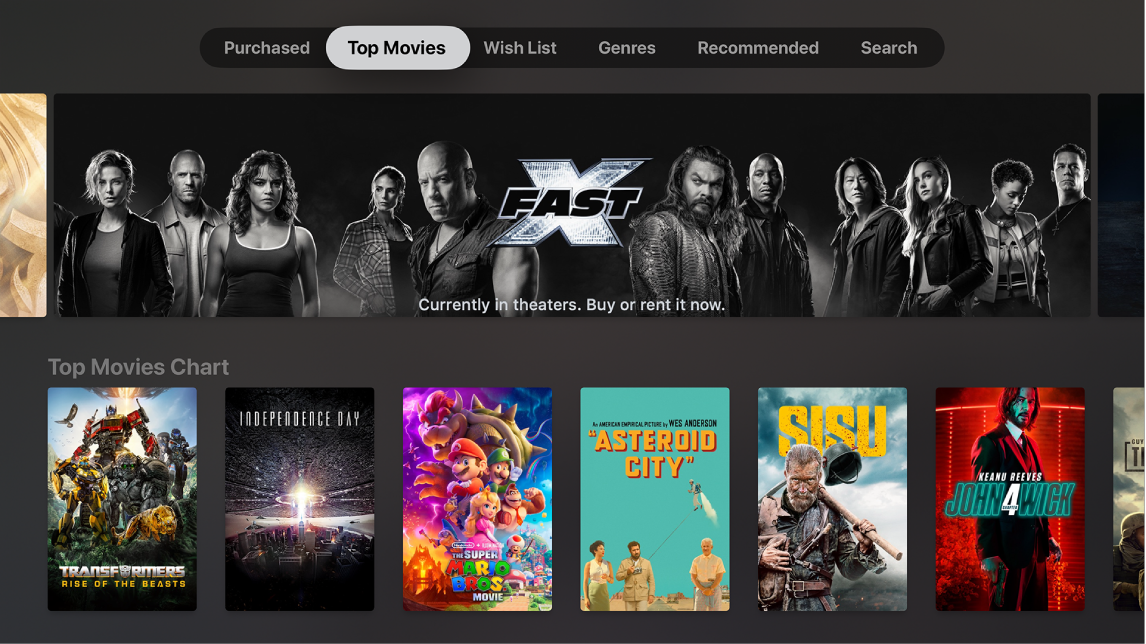
Намиране и гледане на iTunes филми и телевизионни предавания
Отворете iTunes Movies (iTunes филми)
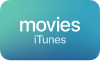 или TV Shows (Телевизионни предавания)
или TV Shows (Телевизионни предавания) 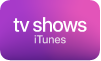 на Apple TV.
на Apple TV.В лентата с менюта се придвижете до някоя от следните категории:
Purchased (Покупки): Можете да видите филмите, които сте закупили в iTunes Store, включително и покупките, направени на други iOS или iPadOS устройства, и покупките на членовете на групата за Семейно споделяне.
Top Movies (Най-добри филми) или Top TV Shows (Най-добри телевизионни предавания): Можете да разглеждате най-добрите елементи в iTunes Store.
Wish List/Favorites (Списък с желания/Любими): Можете да намирате елементи, които сте добавили към вашите Wish List (Списък с желания) (Филми) или Favorites (Любими) (Телевизионни предавания), но все още не сте закупили или наели.
Genres (Жанрове): Можете да разглеждате по жанр.
Recommended (Препоръчани): Можете да намирате препоръки на базата на ваши предходни покупки.
Search (Търсене): Въведете термин за търсене, за да намирате филми или телевизионни предавания.
Изберете елемент, за да видите оценки, описания и информация за купуване или наемане.
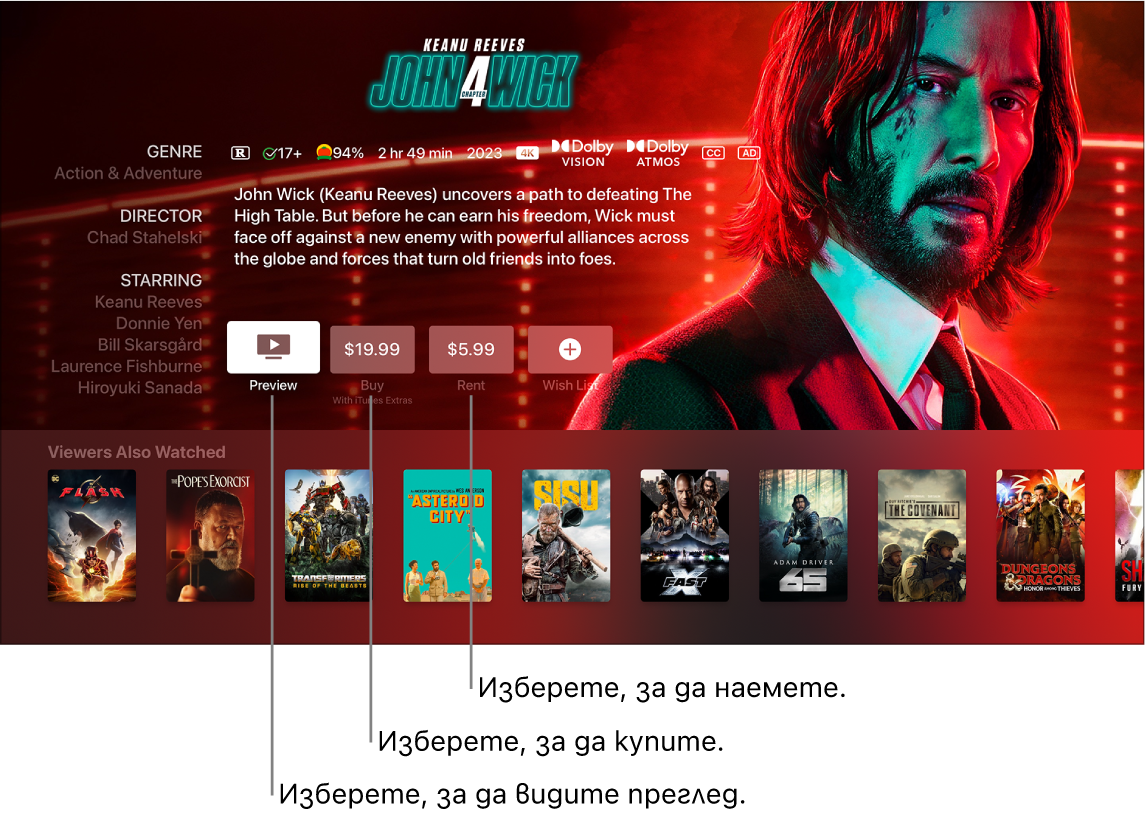
Направете някое от следните:
Да гледате безплатен преглед: Изберете Preview (Преглед).
Купете елемент: Изберете Buy (Купуване) и след това потвърдете, че искате да направите покупката. За телевизионните предавания можете да купувате целия сезон или отделни епизоди.
Наемете филм: В някои региони можете да наемате филми. Изберете Rent (Наем) и след това потвърдете, че искате да наемете елемента.
Имате 30 дена, в които да започнете да гледате нает филм. След като започнете да го гледате, можете да го възпроизведете колкото пъти искате в рамките на 48 часа. По време на период на наем, можете да изтеглите наетия филм на едно устройство по всяко едно време и също така да го стриймвате на друго. Например, можете да започнете да гледате филм, който е изтеглен на вашия iPhone, и да го довършите по-късно на вашия Apple TV. Когато вашето време изтече, филмът спира да бъде наличен.
Добавете елемент към вашия списък с желания: Когато откриете нещо, което може би бихте искали да купите или наемете по-късно, изберете Wish List (Списък с желания)
 . За да видите вашия Wish List (Списък с желания), отидете до Wish List (Списък с желания) в лентата с менюта.
. За да видите вашия Wish List (Списък с желания), отидете до Wish List (Списък с желания) в лентата с менюта.Изтрийте елемент от вашия списък с желания: Отидете до Wish List (Списък с желания) в лентата с менюта и след това изберете елемент. Изберете Remove (Изтриване)
 в страницата с детайли за елемента.
в страницата с детайли за елемента.
Когато купите или наемете филм от iTunes Store, той автоматично се възпроизвежда в най-високото достъпно качество за вашия Apple TV, включително формати с висока разделителна способност (HD) и 4K. Тези видео клипове може още да имат high dynamic range (HDR) в HDR10, HDR10+ или Dolby Vision 8.1 и Dolby Atmos. За повече информация вижте статията на Apple Support Find movies with 4K, HDR, Dolby Vision, or Dolby Atmos in the Apple TV app (Намиране на филми с 4K, HDR, Dolby Vision или Dolby Atmos в приложението Apple TV).
Достъп до покупките на членове не семейството
Когато функцията за Семейно споделяне е включена, можете да гледате филми и телевизионни предавания, закупени от другите членове на семейството.
В iTunes movies (iTunes филми)
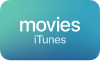 или TV shows (Телевизионни предавания)
или TV shows (Телевизионни предавания) 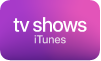 на Apple TV отидете до Purchased (Покупки) в лентата с менюта, изберете Family Sharing (Семейно споделяне) и след това от списъка изберете името на член на семейството, за да видите покупките му.
на Apple TV отидете до Purchased (Покупки) в лентата с менюта, изберете Family Sharing (Семейно споделяне) и след това от списъка изберете името на член на семейството, за да видите покупките му.Забележка: За да настроите Семейно споделяне или да промените настройките, трябва да използвате Mac или устройство, например iPhone или iPad.
Ако Apple TV използва iTunes регистрация на потребител от тип „Ask to Buy“ („Одобрение за покупка“), организаторът на семейството получава съобщение с искане за одобрение, преди покупката да може да бъде приключена. Възрастовите ограничения, свързани с опцията Ask to Buy (Одобрение за покупка), се различават в зависимост от региона. Ако използват iTunes на компютър, членовете на семейството могат да скрият всяка от своите покупки така, че останалите членове на семейството да не могат да ги виждат. За да научите повече, вижте Family Sharing (Семейно споделяне) на Apple TV.